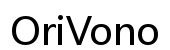手機連接電腦沒反應:完整解決方案
引言
將智能手機連接到電腦上,可以輕鬆備份資料和管理文件。但當您接好設備,卻發現電腦沒有任何反應時,這無疑是一種挫敗感。準確定位並解決這種問題,對於保持高效率至關重要。本文將引導您一步步排查問題,提供有效的解決方案,確保您不再為此煩惱。

檢查基礎硬件與連接線
遇到連接問題時,首先應檢查硬件和連接線是否正常。這是一個關鍵的起點,因為一個簡單的機械問題可能導致整個系統無法運作。
-
USB線材檢查:請確認USB線材完好無損。可以嘗試更換線材,看看問題是否得到解決。
-
電腦USB埠狀態:測試不同的USB埠,確保問題不是來自特定埠口。有些情況下,USB埠可能會因灰塵或硬體故障而失效。
如果硬件看起來一切正常,接下來需要檢查手機與電腦系統的設定,這能進一步確保問題的準確性。

手機與電腦的基本設定調整
有時候,簡單的設定調整就能解決大多數的連接問題。手機和電腦端的設置,若不正確,將直接影響設備的識別與連接。
-
手機USB偵錯模式:在手機上啟用USB偵錯模式可以提升手機與電腦之間的兼容性。這是在開發者選項中開啟的功能,可以提供更深入的連接控制。
-
USB連接模式:確保手機設置為數據傳輸模式,而不是僅充電。大多數手機預設為充電選項,手動切換至正確模式能保證更穩定的連接。
當您確信硬件和基本設定無誤後,接下來考慮驅動程式這一關鍵因素,這是確保雙方正常通信所必需的。

驅動程式更新和處理
驅動程式是手機和電腦之間信息傳遞的橋樑。如果驅動程式存在問題或未按規範安裝,設備連接必然受阻。
-
驅動更新:您可以前往設備管理器或製造商的官網,檢查並更新驅動程式,以保持其與系統的兼容性。最新的驅動通常包含對已知問題的修復,這可能正是您的問題所在。
-
重新安裝驅動:在某些情況下,刪除並重新安裝驅動程式能解決潛在的軟件故障。這樣可以確保所有的驅動文件均得到有效升級。
如果在以上步驟中,您還是找不到問題所在,或許可以用一些專業工具來進行更深入的診斷。
採用工具診斷問題
各類手機管理工具可以幫助快速診斷問題所在,並提供可能的解決方案。
-
使用手機管理工具:利用如Dr.Fone或Moborobo這類工具,進行系統診斷,檢查所有可能的錯誤和不兼容性。
-
工具日誌和報告:這些工具通常會生成日誌和報告,給出詳盡的錯誤描述和可能的修復步驟。這是進一步了解問題根源的有效方法。
通過工具的診斷,也許問題仍無法解決,建議您進一步查看其他可能的錯誤及其相應解決方案。
常見連接問題與解決方法
更深入的診斷往往需要對具體問題進行分析並採取相應措施來解決。
-
錯誤信息分析:根據設備上顯示的錯誤信息,可以精確判斷故障位置。針對性處理通常能達到事半功倍的效果。
-
案例實例解決方案:在網絡論壇或技術社群中查找相似案例的解決方案,這往往能開拓思路,提供有價值的修復建議。
如果依然無法以USB正常連接設備,那麼使用其他的傳輸方式不失為一個有效的選擇。
使用藍牙或Wi-Fi作為替代方案
當傳統的連接方法失效時,不妨考慮其他的無線連接途徑。
-
藍牙連接:許多智能手機和電腦都支持藍牙連接。啟動藍牙功能,進行配對後,即可實現無線數據傳輸,雖然速度稍慢,但仍然是一種可行的解決方案。
-
Wi-Fi文件傳輸:透過AirDroid等應用程式,您可以在Wi-Fi環境下完成快速且穩定的數據傳輸。
結論
手機無法連接電腦的問題雖常見,但並非無法解決。只要遵循上述步驟,從硬件、設定、驅動到工具診斷,您應能找到原因並採取有效的措施解決。為了避免問題的重演,定期檢查和更新設備的驅動程式,以及妥善保養硬件都是明智之舉。
常見問題解答
為何我的手機不顯示USB連接選項?
可能是手機設定不正確或USB線材有問題。請確認USB偵錯模式已開啟,並檢查USB線材和埠口的完整性。
如何知道我的驅動程式是否需要更新?
可以通過設備管理器檢查驅動版本,並與製造商網站上的最新版本對照,確認是否需更新。
若問題依舊存在,我應該怎麼做?
若上述方法無效,考慮尋求專業技術支持,或者改用藍牙或Wi-Fi進行數據傳輸。